Com o seu canal configurado para a Netshoes/Zattini, você poderá sincronizar as informações entre o ERP e a Netshoes/Zattini, ou seja, iniciar a integração de fato. Isso quer dizer que, caso você ainda não tenha iniciado suas operações na Netshoes/Zattini ou queira atualizar dados, você pode utilizar as informações do ERP como catálogo, saldo e preço para alimentar a sua base na Netshoes/Zattini.
IMPORTANTE: veja as regras da Netshoes para o preenchimento correto da sua planilha modelo de importação (etapa 10 do roteiro de implantação).
ATENÇÃO: quando você criar um catálogo no ERP, saiba que é preciso preencher a coluna "CategoriaDeEcommerce" da planilha modelo de importação de catálogo com as categorias e subcategorias da Netshoes/Zattini. Elas podem ser baixadas para o ERP a fim de auxiliar sua organização. Para isso, veja nosso artigo Como criar uma árvore de categoria de e-commerce no Softvar Cloud. Você também precisa preencher a coluna "Marca" da mesma forma que o nome das marcas aparecem na Netshoes/Zattini.
Para realizar uma sincronização (baixar informações para o ERP ou subir informações para a Netshoes/Zattini), entre no módulo "Sincronizações" no menu "Integração".
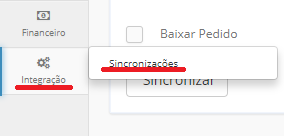
Na tela que se abre, marque o canal da Netshoes/Zattini e selecione quais informações deseja sincronizar.
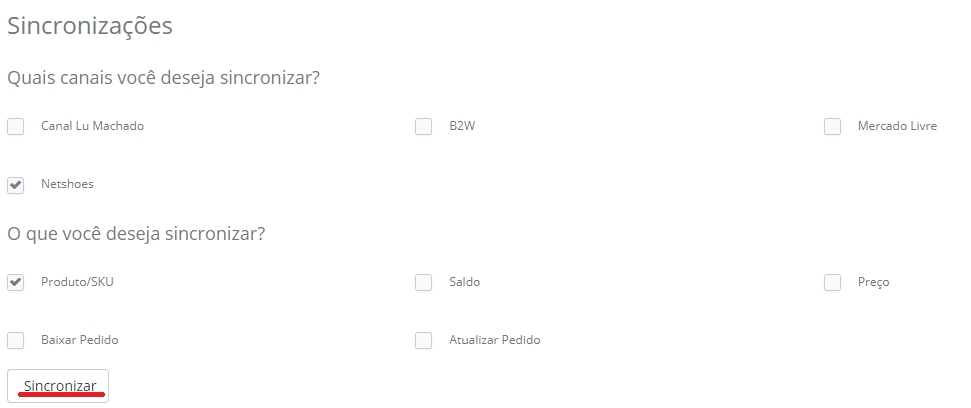
Produto/SKU - subimos as informações de catálogo do ERP para a Netshoes/Zattini, ou seja, enviamos para a Netshoes/Zattini informações básicas de cadastro do produto, como nome, código de barras, medidas e marca. Não subimos, por meio dessa opção, o saldo e o preço dos produtos.
Caso você queira subir especificações como gênero, você precisará importar para o nosso ERP (seguindo os passos de importação de planilha de catálogo) uma planilha organizada da seguinte forma:

Ela precisa ser salva no formato Pasta de Trabalho do Excel 97-2003 e o nome da guia deve ser "Produtos". O divisor de especificações se chama "pipe" ( | ). A coluna "Especificacao" também pode ser adicionada à planilha modelo de importação, sem que haja necessidade de criar uma nova planilha apenas para as especificações.
Observação: Cor e Tamanho podem ser preenchidos nas colunas destinadas a essas informações. Se você colocar a cor e o tamanho do produto na coluna "Especificacao", consideraremos a informação que consta nessa coluna ao enviarmos os dados para a Netshoes/Zattini.
Depois de clicar em "Sincronizar", clique em "Subir produto(s)/SKU(s)" para subir seu catálogo de produtos. Você pode filtrar os produtos que deseja subir para o Mercado Livre, caso não deseje subir todos. Para isso, clique em "Filtrar Produto/SKU".
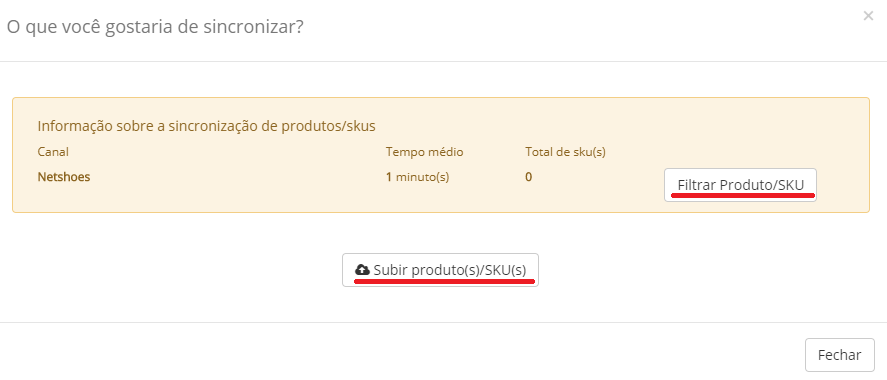
Baixar Pedido - baixamos pedidos da Netshoes/Zattini que estejam com o status "Created" ou "Approved". Não importamos pedidos cancelados.
Saldo - subimos as informações de saldo dos produtos de acordo com os inventários aprovados no ERP. A quantidade considerada será a dos inventários feitos para os estoques cadastrados em "Quais estoques atualizam o saldo deste canal?" na configuração de integração do canal configurado para a Netshoes/Zattini. Porém, saiba que os produtos vendidos serão debitados de apenas um estoque, definido em "Qual estoque será movimentado?" no cadastro do canal.
Atualizar Pedido - subimos para a Netshoes/Zattini as informações de faturamento (NF-e) e rastreio dos pedidos. Quando essas informações são enviadas, os pedidos da Netshoes/Zattini são atualizados. Por exemplo: um pedido com entrega realizada no ERP constará na Netshoes/Zattini como entregue.
Preço – subimos as informações de preço dos produtos, inclusive preço promocional e preço agendado.
Caso você queira ligar a integração automática (ou seja, sincronizar as informações de maneira automatizada), clique em "Ajuste".
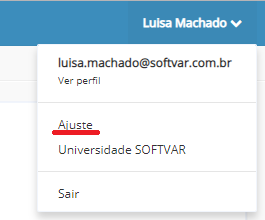
Em seguida, clique em "Integrações".
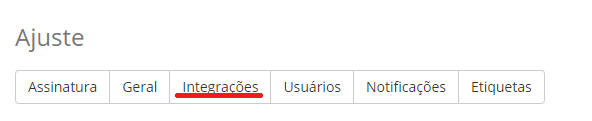
Procure o canal configurado para a Netshoes/Zattini e marque "Sim" para as informações que deseja realizar a integração automática.

Produto/SKU - subimos as informações de catálogo do ERP para a Netshoes/Zattini, ou seja, enviamos para a Netshoes/Zattini informações básicas de cadastro do produto, como nome, código de barras, medidas e marca. Não subimos, por meio dessa opção, o saldo e o preço dos produtos. Caso você atualize algum cadastro no ERP, a informação será enviada automaticamente para a Netshoes/Zattini.
Saldo - subimos as informações de saldo dos produtos de acordo com os inventários aprovados no ERP. A quantidade considerada será a dos inventários feitos para os estoques cadastrados em "Quais estoques atualizam o saldo deste canal?" na configuração de integração do canal configurado para a Netshoes/Zattini. Porém, saiba que os produtos vendidos serão debitados de apenas um estoque, definido em "Qual estoque será movimentado?" no cadastro do canal. Caso você atualize o saldo de algum produto no ERP, a informação será enviada automaticamente para a Netshoes/Zattini.
Preço - subimos as informações de preço dos produtos, inclusive preço promocional e preço agendado. Caso você atualize o preço de algum produto no ERP, a informação será enviada automaticamente para a Netshoes/Zattini.
Baixar Pedido - baixamos pedidos da Netshoes/Zattini que estejam com o status "Created" ou "Approved". Não importamos pedidos cancelados. Caso algum pedido caia na base da Netshoes/Zattini, importá-lo-emos automaticamente para o ERP.
Atualizar Pedido - subimos para a Netshoes/Zattini as informações de faturamento (NF-e) e rastreio dos pedidos. Quando essas informações são enviadas, os pedidos da Netshoes/Zattini são atualizados. Por exemplo: um pedido com entrega realizada no ERP constará na Netshoes/Zattini como entregue.
SAC - não realizamos essa integração com a Netshoes/Zattini.
Ainda resta alguma dúvida? Entre em contato conosco por meio da nossa central de ajuda.

Comentários
0 comentário
Por favor, entre para comentar.